Hiện nay, Email đã trở nên rất phổ biến và thông dụng. Chỉ cần vài thao tác là có thể tạo được một tài khoản Email mới, vì vậy mỗi chúng ta thường sở hữu nhiều tài khoản Email.
Việc tạo nhiều tài khoản Email cho phép chúng ta phân loại Mail vào từng mục đích khác nhau như có tài khoản dành riêng cho công việc, tài khoản đăng nhập CH Play, tài khoản subcribe theo dõi tin tức ở các Website … Tuy nhiên, lại có một phiền phức đó là việc có nhiều tài khoản thì hàng ngày chúng ta sẽ nhận nhiều thông báo Mail mới và trong đó có thể là những Mail quảng cáo, Spam, Marketing, rác… Những Email này hầu hết không quan trọng, khiến chúng ta khó tập trung và có thể bỏ lỡ các Mail quan trọng khác.
Vì vậy, nếu bạn đang sử dụng Windows 10 và dùng Microsoft Mail để quản lý thì bạn có thể cài đặt tắt thông báo cho từng tài khoản Email riêng biệt để hạn chế bớt các thông báo Mail mà bạn không mong muốn.
Cách tắt thông báo từng tài khoản Email trên Windows 10
Bước 1: Mở Microsoft Mail, trong Menu Navigation click vào icon settings![]()
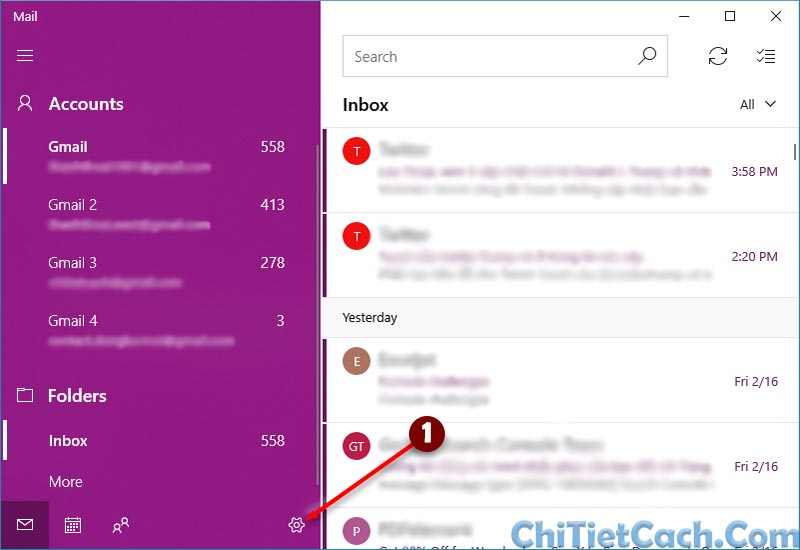
Bước 2: Sau đó, 1 menu mở ra bên góc phải, tìm đến mục Notifications và click vào để vào giao diện thiết lập thông báo.
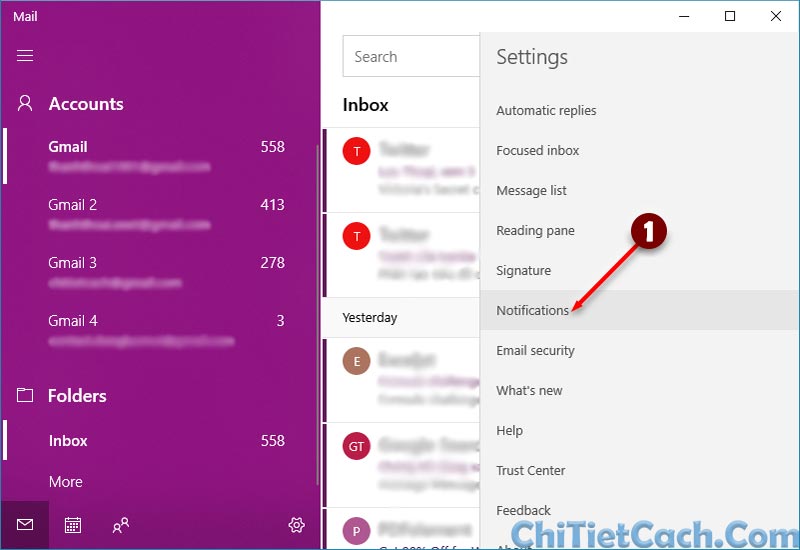
Bước 3: Trong mục Notifications, chọn tài khoản Email (1) mà bạn muốn tắt thông báo. Sau đó, chuyển Show notifications in the action center sang Off (2) thì tài khoản Email mà bạn vừa tắt thông báo sẽ chỉ đồng bộ Mail mới về mà không hiện thông báo nữa.
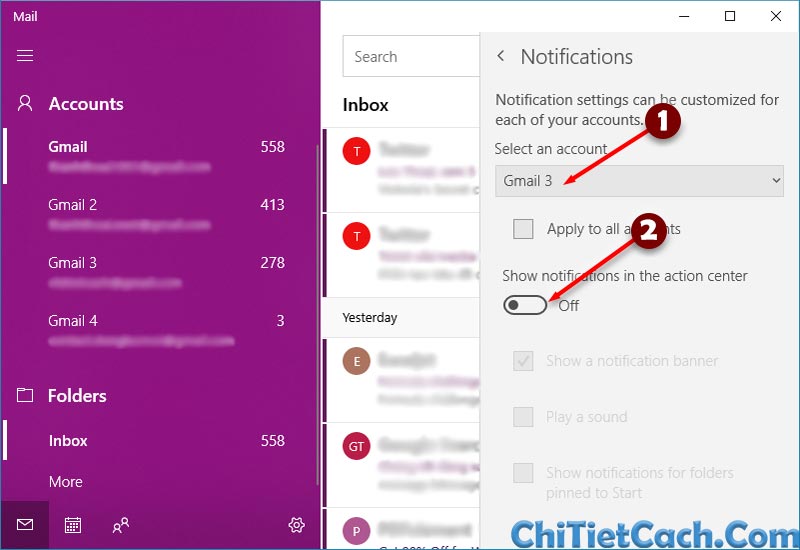
Hoặc bạn có thể tắt thông báo của tất cả các tài khoản Mail bằng cách tick vào Apply to all accounts và chuyển Show notifications in the action center sang Off.
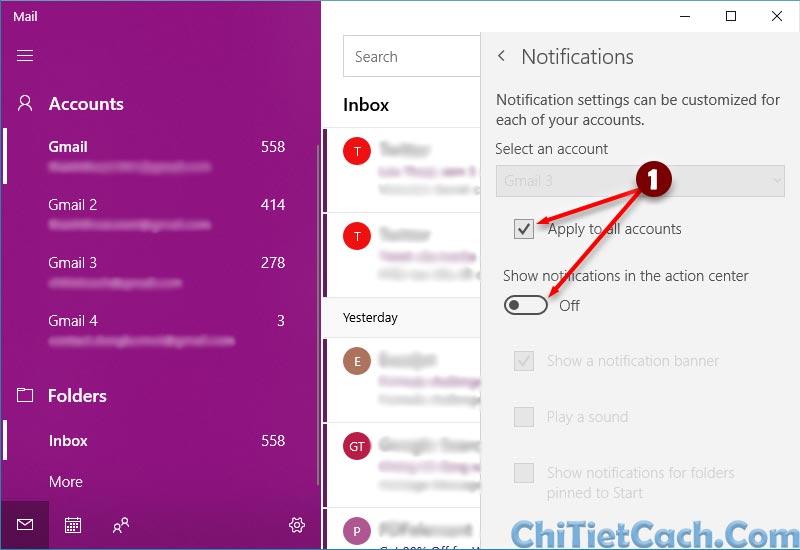
OK. Chỉ vài thao tác đơn giản trên là bạn có thể thoải mái và tập trung hơn khi làm việc. Bạn nên để tài khoản Email công việc cho phép thông báo mỗi khi có Mail mới.
Tips: Cách mình quản lý tài khoản Email.
➤ Tài khoản riêng cho công việc (chỉ dùng để liên lạc trong công việc, đặc biệt không dùng tài khoản này để subcribe, theo dõi tin tức ở các Website).
➤ Tài khoản riêng để đăng ký theo dõi các Website tin tức, khuyến mãi.
➤ Tài khoản riêng để đăng ký tài khoản mới cho các bên thứ 3. Ví dụ như đăng ký tài khoản ứng dụng trên CH Play.
=➤ Như vậy mình chỉ cho phép Tài khoản riêng cho công việc thông báo là mọi việc đều ổn. Còn các tài khoản Email khác thì khi nào rảnh mới kiểm tra lại.
Hy vọng những thông tin trên hữu ích với bạn.
Chúc các bạn thành công!



